LINEの「ストレージを消去」を押すとどうなるのかを紹介します。

Androidの「設定」→「アプリと通知」→「LINE」→「ストレージとキャッシュ」を開くと押せるボタンですが、押すとどうなるのかがいまいち分かりにくいので画像を使って解説していきます。
LINEをもっと便利に!
LINEの意外と知らない便利機能や隠しワザ【2025年最新版】
LINE「ストレージを消去」を押すとどうなる?
「ストレージを消去」を押すと「アプリのデータを削除しますか?」の確認画面が出て、「OK」を押すとすぐに実行されます。
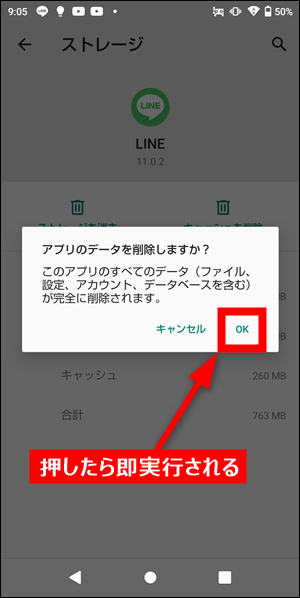
①ストレージを消去後のアプリ本体
アプリ本体はスマホに残りますが、開くとログイン画面になります。
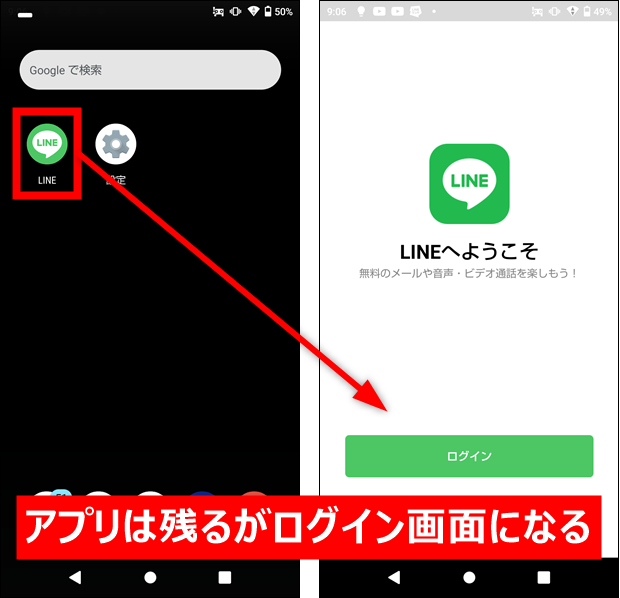
②アカウント
ログインをすればアカウントはそのまま使えます。
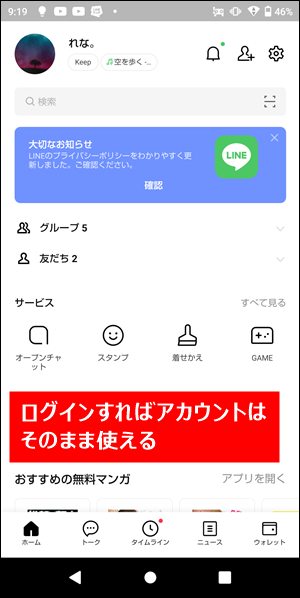
アプリを再度インストールした時と同じです
アプリをいったんアンインストールしてから、再度インストールした時と同じ状態になります。
ですので、トーク履歴をバックアップしていれば過去のトークも復元できますが、トーク履歴をバックアップしていなければ過去のトークは全部消えます。
③容量(サイズ)
「ユーザーデータ」「キャッシュ」の容量が大幅に減ります。
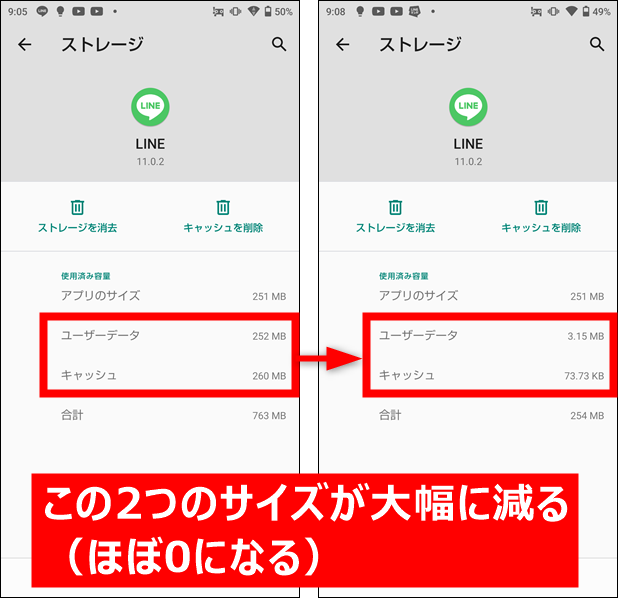
「ストレージを消去」は使うべき?
トーク履歴の復元に失敗するリスクや、パスワードを忘れて再ログインできなくなるリスクを考えると、スマホの空き容量によっぽど困っていない限りは使わないほうがいいと個人的には思います。
容量を減らしたいだけなら「キャッシュを削除」
「ストレージを消去」の隣に「キャッシュを削除」がありますので、容量を減らしたいだけならこちらを押してください。
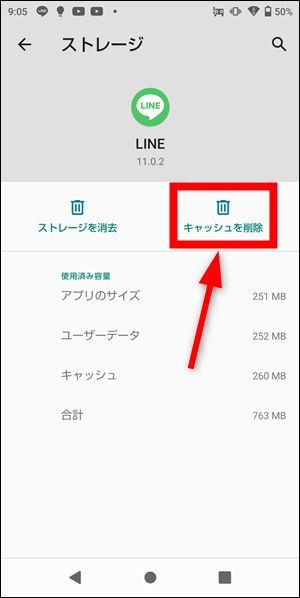
一時ファイルが削除されるだけなので、再ログインが必要になったりはしません。
あわせて読みたい投稿
 LINEスタンプをPayPayで買う方法【着せ替え・絵文字も簡単購入】
LINEスタンプをPayPayで買う方法【着せ替え・絵文字も簡単購入】  LINEブロック確認方法!スタンププレゼントで「コイン不足」が出た時の対処法も解説【2025年最新】
LINEブロック確認方法!スタンププレゼントで「コイン不足」が出た時の対処法も解説【2025年最新】  LINEの調子が悪い時の対処法7選!不具合を解決する方法【iPhone・Android】
LINEの調子が悪い時の対処法7選!不具合を解決する方法【iPhone・Android】

ありがとうございます。助かりました。とても分かりやすかったです。